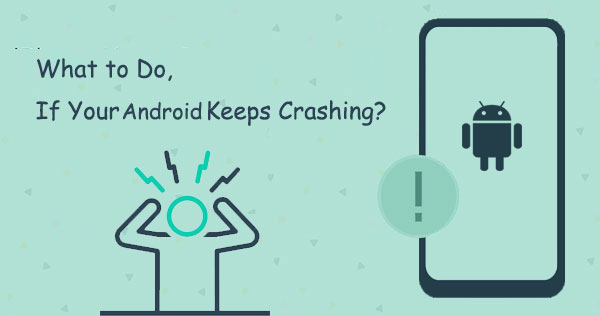
Las aplicaciones en un teléfono Android son susceptibles de fallas. Los errores que a menudo se bloquean o se congelan a menudo a los operadores de Android, ¡lo cual es bastante molesto! Las aplicaciones pesadas en su teléfono, ya sabes, pueden dar lugar a Android Crash como se esperaba. Pero a veces, lo mismo sucede cuando no tienes muchos elementos en el fondo. Entonces, la pregunta es, ¿qué causa que el sistema Android se bloquee? ¿Cómo puedes arreglarlo? ¡FRET NO! Aquí te guiamos a través de todo lo que has querido saber.
Parte 1: ¿Por qué se bloquea el software en Android?
En general, puede haber un problema con su teléfono, el sistema operativo Android o la aplicación en sí. Específicamente, son:
- El almacenamiento interno de Android está lleno.
- Muchas aplicaciones se ejecutan en segundo plano simultáneamente.
- Una conexión a Internet débil.
- No hay nuevas actualizaciones de aplicaciones disponibles.
- No hay permisos para algunas aplicaciones.
- Demasiados datos basura.
- Software antiguo en su teléfono.
Ver más:
Parte 2: Cómo arreglar el bloqueo de Android en 11 consejos en caliente
Consejo 1: Reinicie su teléfono Android
Mantenga presionada el botón «Power» hasta que aparezca el «Reiniciar» y «Apagado». Elija «apagar» y vuelva a encender su dispositivo para restablecer las conexiones de software. Tenga en cuenta que el botón «encendido» y las opciones de «reiniciar» difieren según su dispositivo y su versión.
Consejo 2: Verifique la conexión a Internet
Para optimizar la conexión a Internet, reinicie el dispositivo, habilite los datos móviles o encienda el enrutador y conéctese a Wi-Fi. Además, intente usar otra conexión de red si el bloqueo de Android persiste.
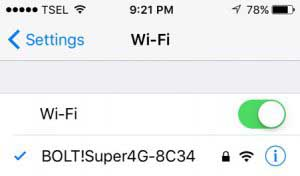
Consejo 3: Verifique la aplicación para obtener actualizaciones
- Ejecute la aplicación Google Play Store.
- Haga clic en el icono de perfil en la esquina superior derecha de la pantalla.
- Presione «Administrar aplicaciones y dispositivos». (¿Cuál es el mejor administrador de aplicaciones para Android?)
- Elija actualizar todas las aplicaciones o una exacta en «Actualizaciones disponibles».
Consejo 4: Force Stop Aplicaciones innecesarias
- Abra la «Configuración»> «Aplicaciones» de su teléfono.
- Elija la aplicación que desee forzar detener.
- Toque «Force Stop» para arreglar el «bloqueo de software en Android».
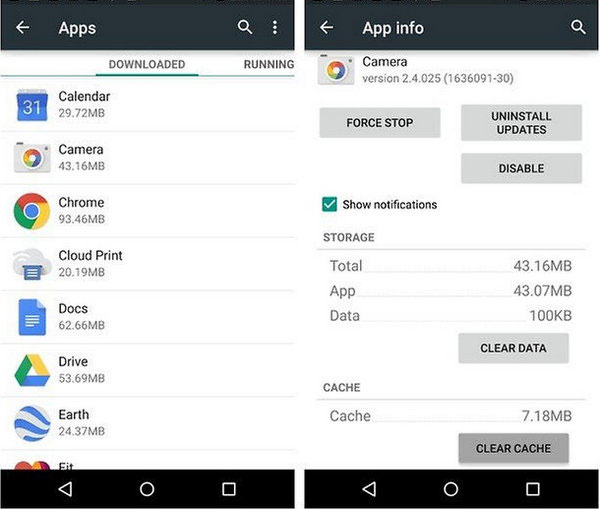
Consejo 5: Verifique la actualización de software
- Proceda a la «Configuración» de su teléfono> «Actualización de software».
- Si hay una actualización disponible, seleccione «Descargar e instalar»/»Descargar actualizaciones manualmente».
- Siga las indicaciones para instalar la última actualización.
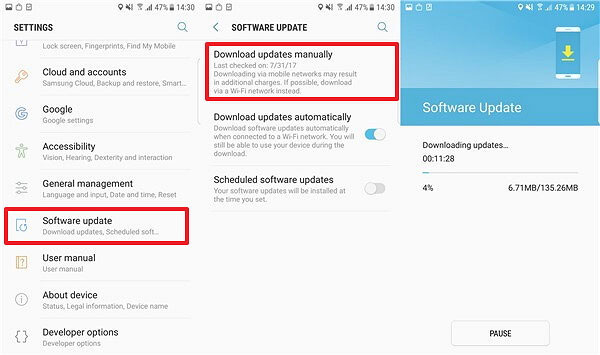
Consejo 6: Datos en caché transparentes
- Vaya a la «Configuración» de su teléfono y toque «Aplicaciones».
- Toque la aplicación que está causando el problema de la lista de aplicaciones que salen.
- Haga clic en «Almacenamiento»> «Borrar caché» o «Borrar datos».
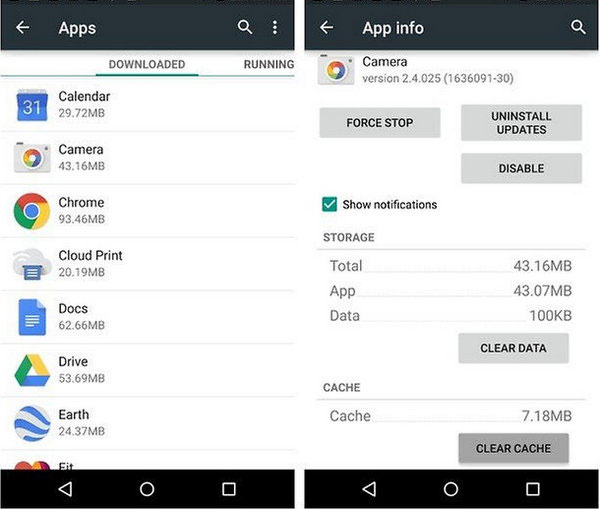
Consejo 7: Retire las cajas y las baterías externas
Si hay un estuche, un paquete de baterías o cualquier otro accesorio en su teléfono Android, retírelo y luego asegúrese de que nada cubra los sensores y botones de su teléfono.
Consejo 8: crear más espacio de almacenamiento
Las aplicaciones dejan de hacerlo automáticamente en Android cuando no hay suficiente almacenamiento, digamos, menos del 10%. Para verificar el almacenamiento, vaya a la configuración de su teléfono. Luego, los pasos de descanso varían, dependiendo del fabricante de su dispositivo. Solo comuníquese con el fabricante de su dispositivo.
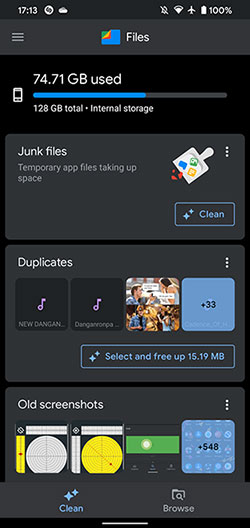
Consejo 9: Verifique los permisos de la aplicación
- Ejecute «Configuración» en su teléfono y toque «Aplicaciones».
- Elija una aplicación para verificar sus permisos.
- Toque «Permisos»> «Permisos de subvención».
Consejo 10: Reinstalar aplicaciones de bloqueo
Reinstalar aplicaciones que se están bloqueando es una gran idea en respuesta a la aplicación de aplicaciones en Android. Y exploraremos esto en detalle:
- Dirígete a la «Configuración» de tu teléfono> «Aplicaciones».
- Elija la aplicación que tiene la intención de desinstalar> Presione «Desinstalar».
- Vaya a Google Play Store para instalar la aplicación nuevamente.
Consejo 11: Restablezca su teléfono a la configuración de fábrica
Dado que borrará su teléfono Android y es irreversible, haga una copia de seguridad de su teléfono antes de realizar un reinicio de datos de fábrica en su teléfono:
- Inicie la «Configuración» de su teléfono> «Copia de seguridad y restablecimiento»/»General General»> («Restablecer»).
- Elija «Restablecimiento de datos de fábrica»> «Restablecer teléfono».
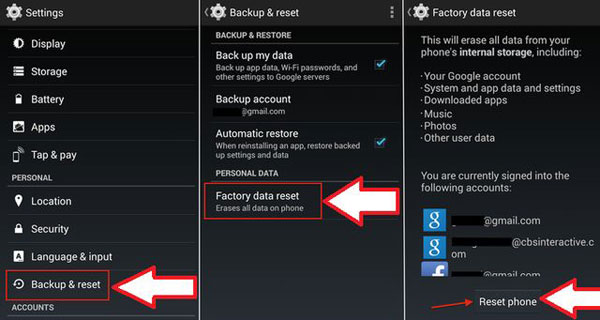
Parte 3: Use una herramienta Ultimate para corregir el bloqueo de Android (siempre funcione)
Una herramienta calificada siempre puede hacer que su trabajo sea dos veces tan efectivo con la mitad del esfuerzo. En este sentido, la reparación de Android debe incluirse en su máxima prioridad. No es exagerado decir que este programa profesional le permite solucionar casi todos los problemas de Android, con la tasa de éxito más alta dentro de la industria. Desde la perspectiva de la disponibilidad, ofrece orientación paso a paso y le permite superar las dificultades en el menor tiempo.
Características clave de la reparación de Android:
- Arregle el bloqueo de Android fácilmente en minutos.
- Vuelva al sistema operativo Android a la normalidad, aplicando a los escenarios, incluida la pantalla táctil de Android que no funciona, el teléfono Android se apaga, la pantalla de muerte azul/blanca/negra del teléfono y más.
- Apoya una amplia gama de operadores, incluidos AT&T, Verizon, Vodafone, Sprint, T-Mobile, Orange, etc.
- Trabaje para más de 1000 modelos Android, incluidos Samsung Galaxy S22, Galaxy A8S/A6S/A9S/A90/S7/C7 Galaxy Note, etc.
- No revelará su privacidad.

¿Cómo arreglar el «choque de Android» a través de la reparación de Android?
Paso 1. Elija el módulo de «reparación del sistema»
Instale y ejecute la reparación de Android en una computadora. Luego, haga clic en «Reparación del sistema» desde la interfaz del programa y conecte su teléfono Android a esta computadora a través de USB.

Paso 2. Vaya a «Repair Android»
Seleccione «Reparación de Android» en el menú izquierdo. Este software le mostrará todos los problemas de Android que puede solucionar. Puede navegarlo y tocar «comenzar».
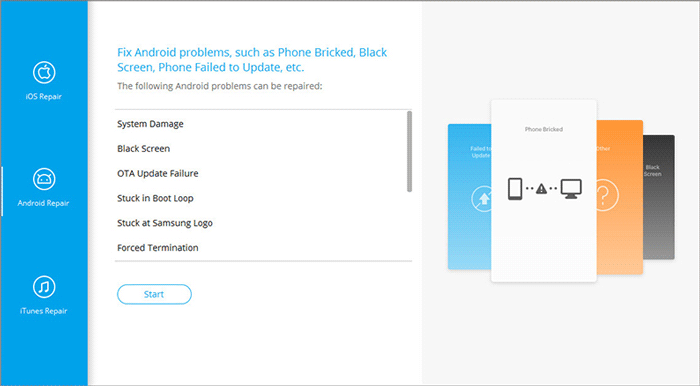
Paso 3. Ingrese la información de su dispositivo
Ingrese la información de su dispositivo en la ventana entrante y haga clic en «Siguiente» para seguir adelante.
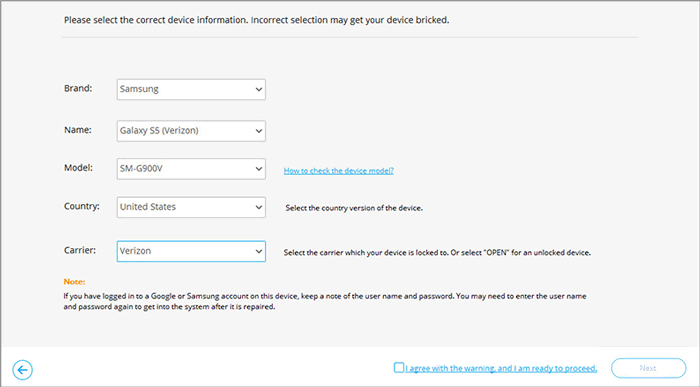
Paso 4. Ingrese los detalles y confirme
Ingrese «000000» en el área en blanco y presione «Confirmar». (Es notable que la herramienta de reparación pueda borrar los datos en su teléfono Android)
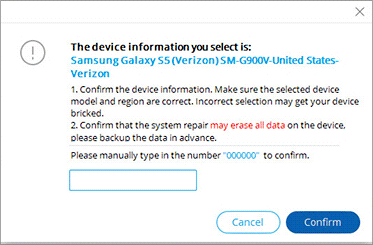
Paso 5. Pon Android en el modo de descarga
RELATED: Las 5 Mejores Alternativas a iTunes para Mac en 2025 que Debes Conocer
- En Samsung con un botón «Inicio», apagar el teléfono, presione las combinaciones «Sprint, Home, Power y Volume Down» durante 10 segundos más o menos; Luego, deje ir todo y mantenga el «volumen».
- En Samsung sin un botón «Inicio», apagar el dispositivo, presione las teclas «Power, Bixby y Volume Down» para alrededor de 10s; Luego deje ir todo y presione «Volumen hacia arriba».
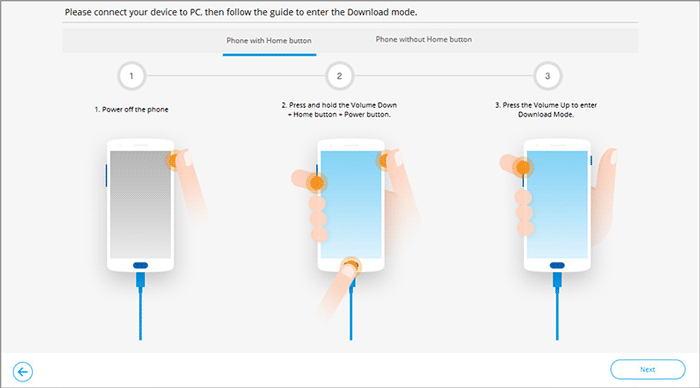
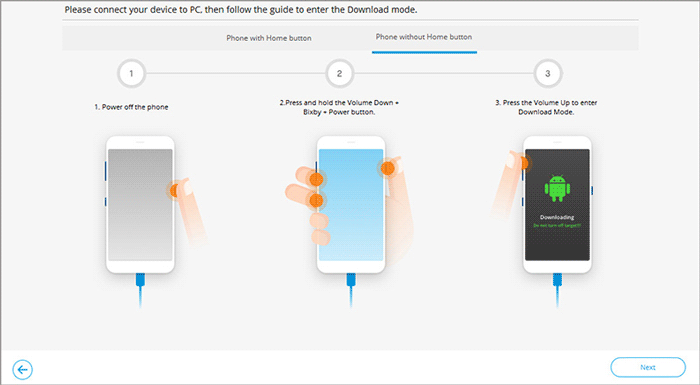
Paso 6. Deje que el programa descargue firmware
Cuando su dispositivo esté en ese modo, haga clic en «Siguiente» para descargar el firmware para él. Pronto, el producto comenzará a reparar su sistema Android automáticamente.
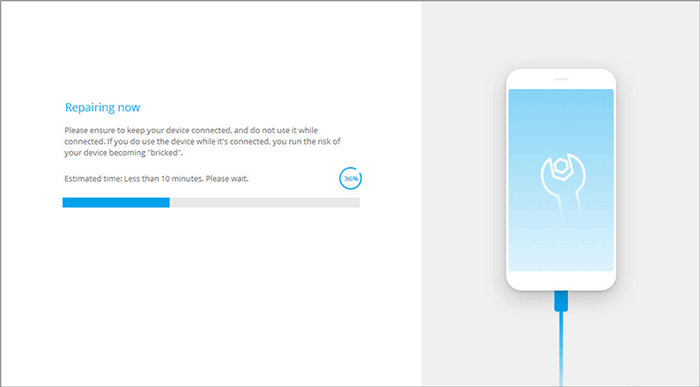
Llamándolo una envoltura
A diferencia de algunas enfermedades, el bloqueo del teléfono Android no necesita pasar por un proceso de deterioro gradual, pero de repente ocurre sin previo aviso. Esto es un poco abrumador. Hoy, hemos enumerado una docena de soluciones que pueden probarse una por una. Francamente, si quieres ver un efecto inmediato, Reparación de Android Podría ser tu mejor apuesta. Finalmente, comparta este artículo en las redes sociales si lo encuentra deseable.

